
| Online nápověda aplikace SpaceClaim |

|
Ve skupině Intersect na kartě Design klikněte na položku ![]() Split Face.
Split Face.
Aktivuje se nástroj Select Target.
Vyberte plochu, kterou chcete rozdělit.
(Volitelné) Vyberte nástroj.
Přejděte myší nad plochy nebo hrany v návrhu pro zobrazení náhledu hrany, která bude vytvořena na cílovém objektu. Rozměry jsou zobrazeny podél hrany U a V plochy.
Kliknutím vyberte plochu, rovinu, nebo hranu, kterou chcete použít k rozdělení vybrané plochy. Můžete vybrat více ploch.
Při výběru bodů řezání můžete podržet klávesu Shift a přejít myší nad hranu. Středový bod na hraně bude označen žlutou kuličkou v závorkách. Rozměry x a y budou vycházet z tohoto bodu.
Nástroj Select Results zůstane aktivní, dokud je k dispozici pouze jedna rozdělená čára, takže můžete odstranit všechny rozdělené čáry kromě jedné bez reaktivace nástroje.
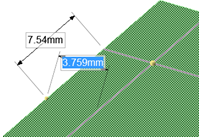
Určení rozměrů od středového bodu hrany k rozdělené ploše.
Plochy můžete rozdělit pomocí křivek, bez ohledu na to, zda se dotýkají plochy, nebo nikoli. Připojené křivky můžete použít jako řezné nástroje podržením klávesy Shift. Příklad je uveden níže.
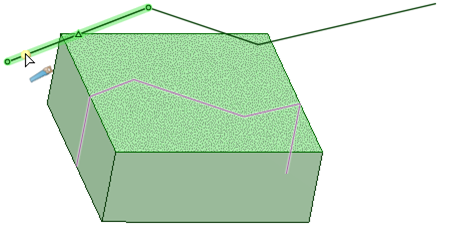
V rámci nástroje Split Face existuje několik možností, které vás provedou procesem rozdělení:
|
|
Nástroj Select Target je ve výchozím nastavení aktivní. Pokud jste předem nevybrali cílovou plochu nebo povrch, můžete je vybrat z nástroje Split Face pomocí nástroje Select. Stiskněte klávesu Ctrl a klikněte na více povrchů nebo pevných ploch ve stejné rovině, chcete-li je všechny rozdělit. |
|
|
Jakmile vyberete cílový objekt, aktivuje se nástroj Select Cutter Face. Když je tento nástroj aktivní, klikněte na plochu nebo povrch, který chcete použít k vytvoření hrany na cílovém objektu. |
|
|
Jakmile vyberete cílový objekt, aktivuje se nástroj Select UV Cutter Point. Přejděte myší nad hranu pro zobrazení náhledu nových hran, které budou vytvořeny. Kliknutím vytvořte hranu na vybrané ploše. Pomocí tohoto nástroje můžete přejít myší přes hranu, chcete-li zobrazit a upravit délku podél hrany, a procento hrany, která se nachází mezi prvním a koncovým bodem. |
|
|
Jakmile vyberete cílový objekt, aktivuje se nástroj Select Perpendicular Cutter Point. Vyberte hranu pro zobrazení náhledu místa, ve kterém bude provedeno kolmé rozdělení. Kliknutím vytvořte hranu na vybrané ploše. Plocha |
|
|
Jakmile vyberete cílový objekt, aktivuje se nástroj Select Two Cutter Points. Kliknutím vyberte první bod na hraně a přejděte myší nad jinou hranu pro zobrazení náhledu nové hrany, která bude vytvořena. Kliknutím vytvořte hranu na vybrané ploše. Mezi těmito dvěma body je nakreslena nejkratší čára. Pomocí tohoto nástroje můžete přejít myší přes hranu, chcete-li zobrazit a upravit délku podél hrany, a procento hrany, která se nachází mezi prvním a koncovým bodem. |
|
|
Vyberte nástroj Select Results a klikněte na nově vytvořené hrany pro odstranění hran, které nechcete zachovat. |
V rámci nástroje Split Face je k dispozici následující možnost:
|
Make Curves (Vytvořit křivky) |
Vyberte tuto možnost, chcete-li vytvořit čáry nákresu namísto rozdělení plochy. |
© Copyright 2015 SpaceClaim Corporation. Všechna práva vyhrazena.